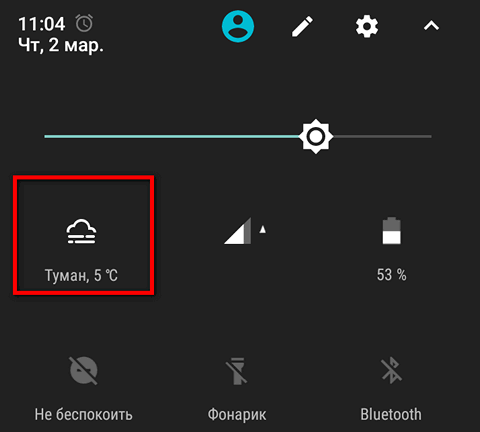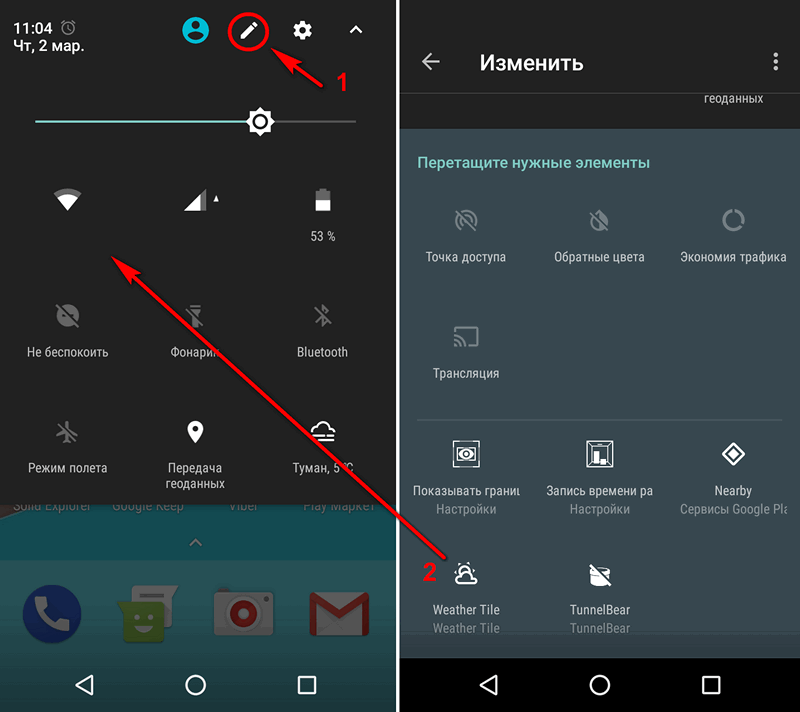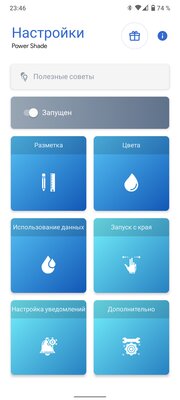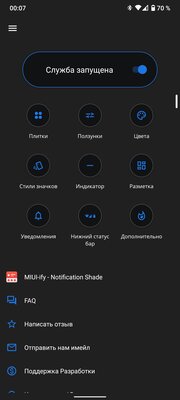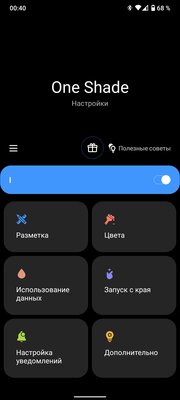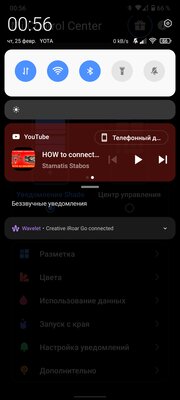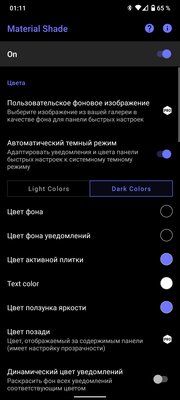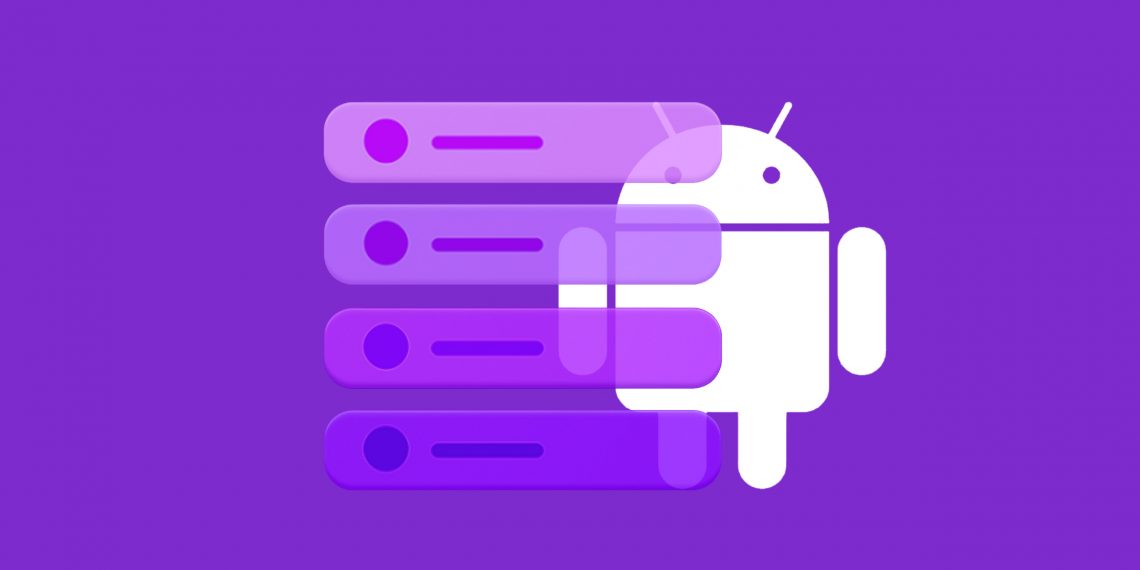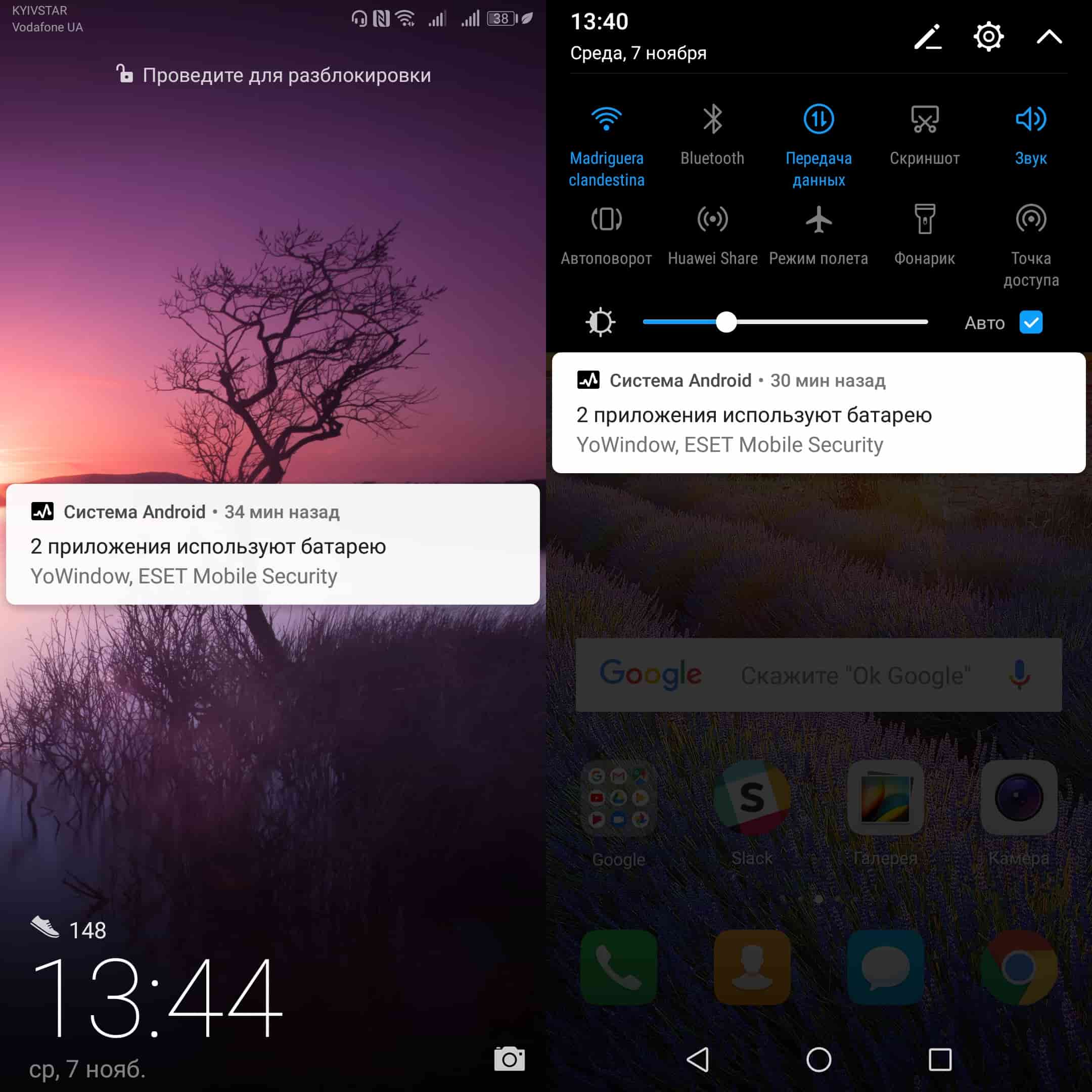как добавить приложение в шторку на андроид
Изучаем Android. Как добавить новые плитки в шторку быстрых настроек в Android 7.0 Nougat и выше
Многие из вас наверняка слыхали о такой возможности операционной системы Android, которая появилась в ней со времен выхода Android 7.0 Nougat, как возможность редактирования содержимого шторки быстрых настроек, а именно — добавления в неё дополнительных плиток.
Однако, как оказалось, далеко еще не все из тех, кто уже купил смартфон или планшет с Android Nougat на борту или обновил свое устройство до этой версии операционной системы Google, знают как добавлять в шторку новые плитки.
Делается это очень просто:
1. Опустите шторку быстрых настроек системы из-под верхней грани экрана.
2. Нажмите на кнопку «Изменить» с изображением карандаша в верхней её части
3. Вы видите, что в шторке быстрых настроек, в нижней её части появился перечень новых плиток.
4. Этот перечень состоит из двух частей: системные плитки и кастомные. Чтобы добавить нужную вам плитку в шторку, просто перетащите её вверх, на нужное вам место.
Вы не видите в меню редактирования кастомных плиток? Это значит, что у вас на смартфоне или планшете нет ни одного приложения, поддерживающего эту возможность Android Nougat.
Например, чтобы получить плитку с прогнозом погоды, вам нужно установить из Google Play Маркет приложение Weather Quick Settings Tile.
А вот приложение N Tiles, которое вы можете скачать из Google Play Маркет по этому адресу, содержит целый набор дополнительных плиток для шторки быстрых настроек.
Свои плитки содержат и некоторые другие приложения, появившиеся еще задолго до появления Android 7.0, разработчики которых решили добавить в них эту опцию.
Как создать плитку для запуска любого приложения или веб-ссылки вы можете почитать в этом материале
Как настроить панель уведомлений андроид
Уведомления позволяют узнать о сообщении, которое пришло на телефон. Это может быть напоминание, СМС или звонок. Опция позволяет быстро просматривать всплывающие окна, но мало кто знает, что их можно настроить так, как будет удобно пользователю.
Что это такое и где находится
Панель уведомлений андроид-устройства — удобный интерфейс, который позволяет быстро просматривать сообщения. На разных гаджетах эти всплывающие окна могут отображаться по-разному. Некоторые приложения могут менять цвет панели, подстраивая его под цвет интерфейса.
Найти данную панель очень просто, чаще всего она располагается вверху экрана. Здесь содержится вся информации об устройстве, например, заряд батареи, активности сим-карты, громкость звука. Именно здесь отображаются дата и время.
Что собой представляет панель управления андроид-устройства
Настроить уведомления можно разными способами. Так, например, приложение Instagram может отображать не только лайки/подписки на аккаунт, но также и запросы на переписку, входящие сообщения в директ.
Именно на панели уведомлений отображается та музыка, которую прослушивает пользователь, например, через социальную сеть «ВКонтакте».
К сведению! Андроид-шторка уведомлений позволяет перейти к окну, где находятся кнопки быстрого доступа к различным настройкам. Здесь можно отрегулировать звук, GPS, а также перейти к некоторым встроенным приложениям.
Очень часто пользователи сталкиваются с рядом вопросов, как убрать всплывающие окна уведомлений, что делать, если шторка пропала.
Опция позволяет просматривать приходящие оповещения
Как убрать шторку на андроид
Как убрать шторку на андроид — один из часто задаваемых вопросов на различных форумах. При работе в полноэкранном режиме, когда пользователь смотрит видео или играет в игру, шторка, как и кнопка навигации, может помешать в самый неподходящий момент. Убрать строку состояния, а также другие сенсорные кнопки можно с помощью сторонних приложений, например, GMD Full Screen Immersive Mode. Среди преимуществ данного приложения выделяют:
Как убрать шторку в андроид с помощью приложения
Чтобы заменить шторку, необходимо следовать следующей инструкции:
Чуть больше функционал в платной версии приложения. Однако простому обывателю вполне хватит бесплатной версии.
Обратите внимание! Данное приложение позволяет скрыть шторку уведомлений без root-прав.
Как приложение скрывает шторку
Некоторые отдельные модели позволяют убрать панель навигации без дополнительных приложений. Так, например, в самсунг новой модели Galaxy S8 добавили специальную функцию, которая позволяет отключить автоматическое открытие панели. Для этого необходимо открыть настройки, а затем перейти в раздел «Дисплей». Там есть окно «Панель навигации». После перехода необходимо будет тапнуть по строчке «Показать и скрыть».
Некоторые пользователи отмечают, что такой возможности нет на некоторых устройствах. Это может быть связано с тем, что гаджет еще не обновлялся. Рекомендуется проверить все обновления, чтобы использовать максимальный функционал телефона. Только в этом случае получится заблокировать всплывающие шторки, навигацию.
Как настроить шторку на андроиде
Панель уведомлений на андроиде позволяет просматривать оповещения от сторонних приложений, а также встроенные системой. Также данная шторка помогает быстро переходить от настройки к настройке.
Как изменить шторку на андроиде? Для этого достаточно следовать простой инструкции:
Интерфейс понятен чисто интуитивно, его легко перемещать, менять.
Обратите внимание! Иконки могут реагировать на несколько типов касаний — легкое нажатие, удерживание. В первом случае, например, со значком Wi-Fi будет возможность включить или отключить его, но при удерживании кнопки в течение 2-3 сек. можно перейти в настройки.
Настройки панели уведомлений
Как изменить панель уведомлений на Android
Летом 2019 г. Android выпустил новое обновление, которое включало в себя несколько классных дополнений к основному функционалу. Многие пользователи, не зная обо всех возможностях своего смартфона, часто задаются вопросом, как изменить цвет шторки на андроид 9, как заменить значок на панели уведомлений. Все ответы на эти вопросы не требуют специальных знаний. Сделать это легко, главное — знать о некоторых удобных фишках устройства.
Например, есть простое приложение, которое позволяет на любом устройстве андроид получить начинку 9 версии ОС. Данное приложение называется Power Shade. Его можно скачать бесплатно в Плей Маркете. После этого необходимо запустить приложение, сразу откроется главный экран. Именно здесь можно включить или выключить определенные настройки для корректной работы приложения.
В разделе «Color» можно изменить цвет уведомлений, фона, шторки, шкалу настройки яркости.
Обратите внимание! Купив платную версию, будет возможность настроить уровень прозрачности шторки.
Меню также позволяет выбрать изображение фона, менять картинку фона, изменить показ уведомлений, а также задать имя для оператора сотовой связи. С помощью данного приложения можно поменять не только цвет шторки, но также получить возможность к дополнительным настройкам. Все они позволят персонализировать гаджет именно под владельца.
Важно! Иногда названия строчек, окошек или их расположение может отличаться в зависимости от модели смартфона.
В настройках телефона необходимо перейти в раздел «Приложения и уведомления», а затем найти кнопку «Уведомления». В открывшемся окне можно выбрать несколько пунктов:
Также отдельно можно настроить показ уведомлений для каждого приложения в отдельности. Например, «ВКонтакте» можно настроить оповещения так, что текст будет скрыт.
В панели можно менять вид иконок
Что делать, если не открывается верхняя панель на андроиде
Очень часто пользователи сталкиваются с проблемой, что не открывается верхняя панель на андроиде. Причин для этого может быть несколько:
Важно! Если панелька перестала открываться после установки какого-то приложения, то лучше всего его удалить с телефона, а затем перезагрузить смартфон.
Если проблема в обновлении прошивки, то рекомендуется следовать следующим советам:
Если проблема все-таки в неисправности сенсора, то лучше всего обратиться в сервисный центр. Но изначально проверить его работу можно с помощью специального приложения Screen Touch Test. Для этого необходимо скачать утилиту, а затем запустить ее. После этого необходимо нажимать на разные области экрана. Если после этого остается белый след, значит экран работает исправно. Если наверху экрана никаких следов нет, то проблема все-таки в сенсоре, который не дает возможность потянуть за шторку уведомлений.
Панель уведомлений — простой, удобный способ получать доступ к нужным приложениям. Ее можно настроить любым удобным способом, добавив или убрав какие-то иконки. Так, например, долгим удерживанием кнопки можно изменить значок. Помимо этого, можно отдельно настроить уведомления для каждого приложения или соцсети.
Как добавить приложение в шторку на андроид
Краткое описание:
Добавляет в шторку различные инструменты и приложения.
Описание:
Весь функционал довольно прост, открываем приложение и добавляем в шторку любые инструменты, к примеру камеру. Интерфейс программы достаточно приятен, разработчик предусмотрел даже ночной режим для своего приложения, поэтому не жалко отдать ему копейку за проделанную работу, но для тех кто не хочет платить я создаю эту тему. Приятного пользования, по возможности буду обновлять. Эта версия сырая, но в ней много чего есть, в актуальной версии Tiles на сегодняшний день есть NFC и синхронизация. Обновлять буду с задержкой. кому не терпится пожертвуйте разработчику и скачайте актуальную версию.
Версия: 2.1.1 Paid (Alex0047)
Версия: 2.1 Paid Сообщение №122, автор And_RU
Версия: 2.0.9 Paid (Alex0047)
версия: 2.0.8 (paid) Tiles (Пост Alex0047 #80011916)
версия: 2.0.7 Tiles (Пост Alex0047 #75770256)
версия: 2.0.5 Tiles (Пост And_RU #71758462)
версия: 2.0.4 Tiles (Пост Alex0047 #67783501)
версия: 2.0.2.1 Tiles (Пост Alex0047 #65885693)
версия: 2.0.1 Tiles (Пост Rakleed #65541828)
версия: 1.0 build 33 Tiles (Пост Alex0047 #62712385)
версия: 1.0 build 32 Tiles (Пост Alex0047 #62455725)
версия: 1.0 build 28 Tiles (Пост Alex0047 #60092448)
версия: 1.0 build 25 Tiles (Пост Alex0047 #59355718)
версия: 1.0 build 24 Tiles (Пост Alex0047 #57950176)
версия: 1.0 build 23 Tiles (Пост Alex0047 #57408613)
версия: 1.0 build 22 Tiles (Пост Giacomino #56678540)
версия: 1.0 

5 альтернативных шторок уведомлений для Android, которые вы зря не используете
Операционная система Android предлагает множество возможностей для кастомизации, и установка альтернативной шторки уведомлений — одна из них. Конечно, они работают не так идеально, как родная, а также требуют определённых разрешений для работы — в каждом из представленных приложений для начала вас попросят их предоставить. Но, в любом случае, это отличный вариант для тех, кого не устраивает интерфейс оболочки своего смартфона.
Power Shade — в стиле чистого Android
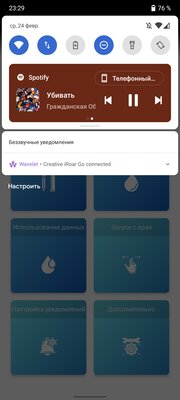
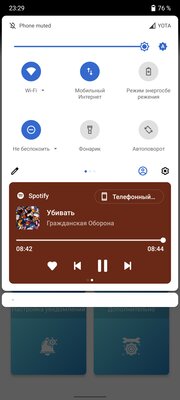
Безусловно, учитывая, что на нашем рынке смартфонов сейчас мало достойных предложений с чистым Android на борту, многие хотят преобразовать оболочку своего Xiaomi или Realme, приблизив её внешний вид к канонам дизайна Material. Power Shade позволяет добиться желаемого, заменяя шторку уведомлений на копию таковой из чистого Android.
В приложении можно настроить почти каждый элемент интерфейса: разметку, цвета, уведомления, вывести дополнительную информацию, включить запуск с края экрана и так далее. Часть функций платная, но и без этого предоставляется огромное количество возможностей. К сожалению, при нажатии уведомления воспроизводится не оригинальная анимация, видимо, потому что её сложно воссоздать в отдельном приложении (данная проблема является общей для всех устанавливаемых шторок).
Bottom Quick Settings — создана для больших экранов
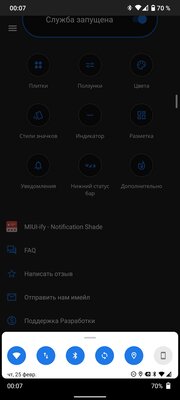
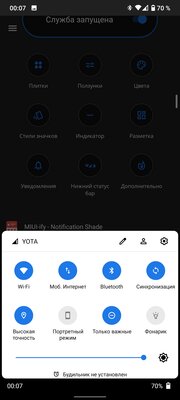
Данное приложение также имитирует шторку уведомлений чистого Android, но теперь отображается снизу. Это удобно в том случае, если ваш смартфон слишком велик и из-за его габаритов сложно дотянуться до верхней части дисплея. К сожалению, на этот раз приложение имитирует не последнюю версию Android. Впрочем, это не является значительным недостатком, так как всё равно отличий не так много. Стоит отметить, что это единственная шторка уведомлений в этом топе от другого разработчика.
Как и в Power Shade, здесь присутствуют огромные возможности по части кастомизации: можно настроить плитки, ползунки, цвета, стили значков, разметку, уведомления, включить строку состояния снизу, а также задать параметры для индикатора. Увы, включить уведомления можно только после покупки полной версии приложения, что является его весьма неприятным минусом.
One Shade — подойдёт фанатам Samsung
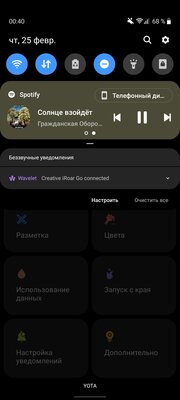
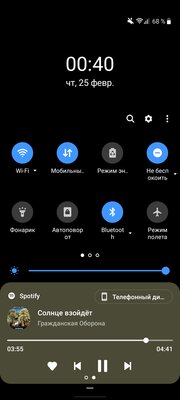
Данное приложение (и все последующие) выпущено тем же разработчиком, что и Power Shade. Как понятно из названия, эта шторка имитирует интерфейс One UI, оболочки от Samsung.
Так как разработчик тот же, набор настроек примерно схож: можно настроить разметку, цвета, уведомления, вывести дополнительную информацию, включить запуск с края экрана, и так далее. Соответственно, некоторые функции также являются платными.
Mi Control Center — в стиле MIUI 12


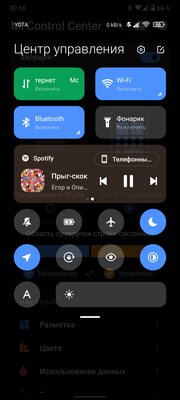
Очередное приложение от разработчика Power Shade, на этот раз имитирующее шторку оболочки MIUI 12. На выбор доступно два режима: старый (как в MIUI 11) и новый (напоминающий шторку iOS).
Здесь нас встречает уже привычный набор возможностей кастомизации: всё также можно настроить разметку, цвета, уведомления, вывести дополнительную информацию, включить запуск с края экрана, и так далее. И также за некоторые функции нужно будет заплатить.
Material Notification Shade — для любителей старого дизайна Android
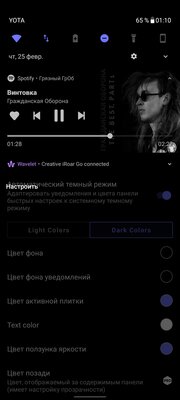
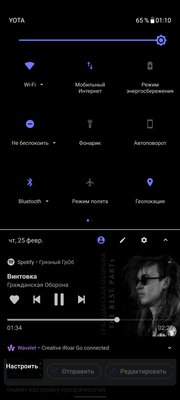
На последнем месте располагается шторка для любителей относительно старого чёрно-белого дизайна Android, который имел место быть в версии Oreo. Что примечательно, здесь реализована возможность включения тёмной темы, чего не было в самой Android 8.
Так как приложение редко обновляется и было разработано давно, интерфейс настроек здесь немного менее удобный, хотя и предлагает всё те же возможности, что и остальные шторки от этого разработчика, за единственным исключением — из стандартного набора пропала возможность вывести дополнительную информацию рядом с плитками.
Лучшие приложения для прокачки шторки уведомлений на Android
Шторка уведомлений. Вам о чём-то говорит эта фраза? Если да, то вы, наверняка, знаете, что она представляет собой системную часть интерфейса Android, позволяющую включать Wi-Fi, фонарик, делать скриншоты, активировать Bluetooth и т.д.
Никто не будет спорить с тем, что в стандартном виде её возможности весьма скудны. Тем не менее существуют приложения, которые существенно расширяют функциональность этой панели.
Сегодня мы подготовили для вас топ лучших приложений для прокачки панели уведомлений на Android. Установив их, вы сможете использовать её для запуска любых приложений, быстрого включения и настройки нужных функций, создания заметок и выполнения множества других действий, которые раньше забрали бы у вас немало времени!
Получилось настроить шторку уведомлений на смартфоне по своему вкусу и согласно своим нуждам? Не забудьте поделиться названием приложения, с помощью которого вы это сделали, с другими пользователями AndroidList!
Notification Toggle
Функциональный инструмент, позволяющий закреплять практически любые кнопки на верхней панели смартфона: Wi-Fi, «Звук», «Экран», «Bluetooth» и т.д. Кроме того, вы сможете добавлять туда сторонние приложения, настраивать внешний вид значков, менять их порядок и добавлять надписи под ними.
Material Notification Shade
С помощью Material Notification Shade вы сможете менять тему оформления шторки уведомлений, её цвет и значки. Приложение добавляет новые функции, которые позволяют быстро отвечать на сообщения, а также комплектовать уведомления от одинаковых приложений. Pro-версия добавляет возможность менять разметку плиток (ряды, колонки и т.д.).
Floatify Lockscreen
Теперь вы сможете получать уведомления о сообщениях от мессенджеров и социальных сетей и быстро отвечать на них даже с заблокированным экраном! А красивые темы в стиле iOS позволят вам придать экрану блокировки, панели уведомлений и строке состояния новое уникальное оформление!
Power Shade: Notification Bar Changer & Manager
Инструмент, позволяющий менять цвета иконок, делать шторку прозрачной, добавлять фоновое изображение и настраивать интерфейс верхней панели без каких либо ограничений. Возможности приложения очень широкие, но некоторые функции доступны только в платной версии.
Nougat Quick Settings
Утилита, которая позволит вам закреплять любые сторонние приложения под шторкой уведомлений. Вы сможете добавить иконки выбора сигнала будильника, запуска системного калькулятора, быстрого доступа к контактам и любые другие функции смартфона для мгновенного доступа к ним, которые будут рядом с привычными значками Wi-Fi и «Передача данных».
Status
И напоследок, ещё один инструмент с широкими опциями настройки. С его помощью вы сможете изменить любой значок в строке состояния, установить новую тему для отображения подключения к Wi-Fi и заряда батареи, выбрать новый виджет часов и т.д. Приложение бесплатное.